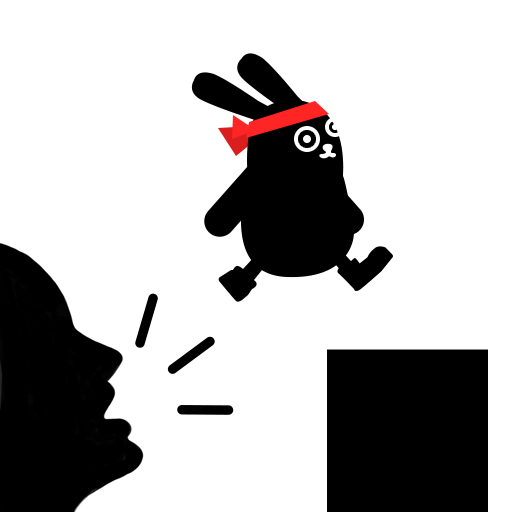暗黑破坏神2窗口化设置方法_暗黑破坏神2窗口化调整怎么设置
作者:56下载小编 来源:56下载 时间:2024-07-20 17:19:19
在电脑上玩暗黑破坏神2游戏的时候,为了能够同时实现其他操作,可以将暗黑破坏神2游戏进行窗口化设置,今天小编给大家带来暗黑破坏神2窗口化调整怎么设置,有遇到这个问题的朋友,跟着小编一起来操作吧。
解决方法:
1.打开暗黑破坏神2的目录。
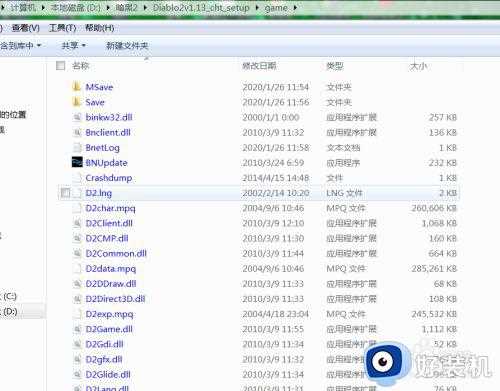
2.找到启动程序,点击右键。
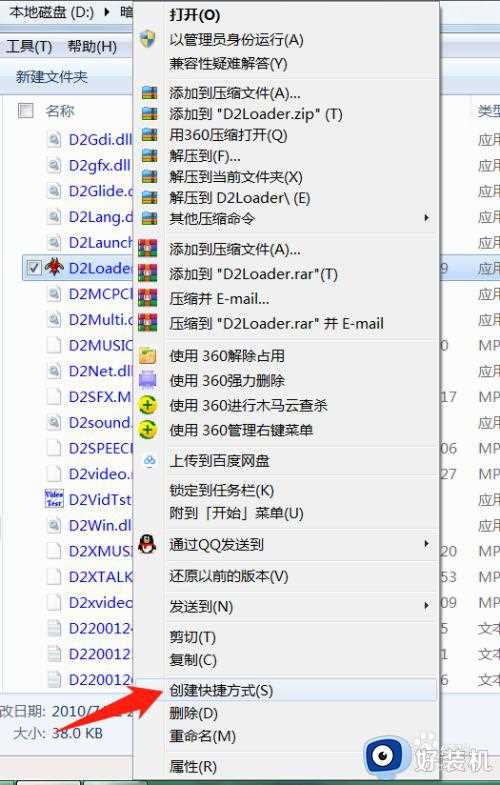
3.先创建一个快捷图标。
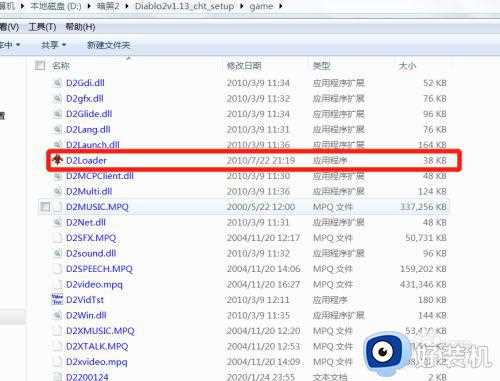
4.右键快捷图标,点击属性。
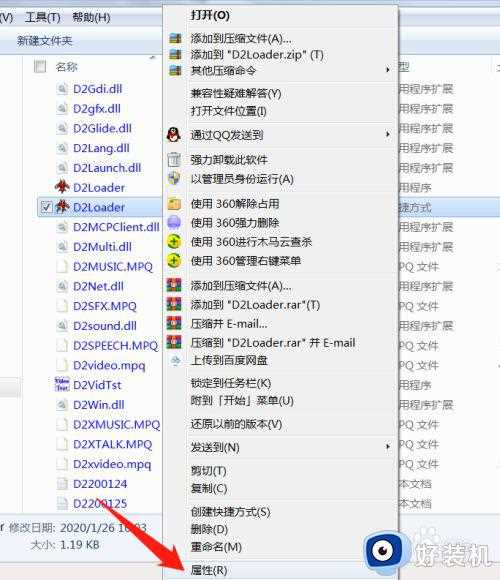
5.看到目标栏,在最后面加上:空格-w(要打空格噢)。
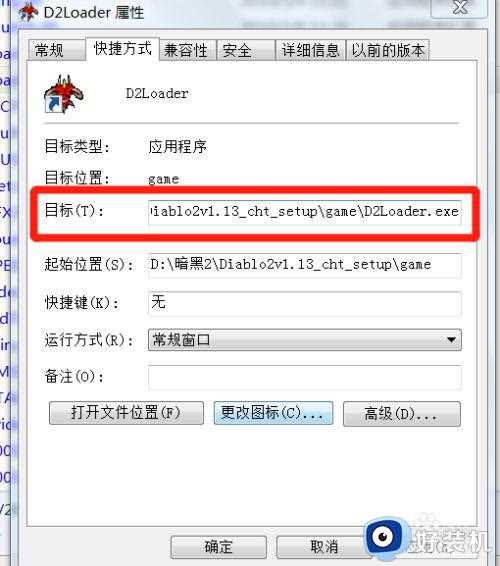
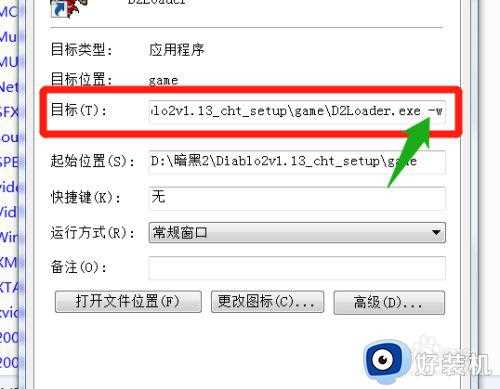
6.然后点击暗黑破坏神2快捷程序,打开是窗口化了。
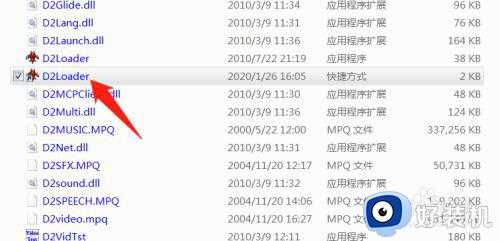
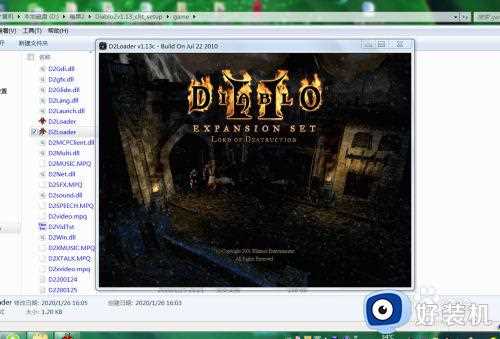
以上就是有关暗黑破坏神2窗口化设置方法的全部内容,有需要的用户就可以根据小编的步骤进行操作了,希望能够对大家有所帮助。